PlayStation Network(PSN)のオンラインID変更方法を画像で分かりやすく解説します!
所要時間は数分程度。新しいIDがすでに決まっているなら1〜2分くらいで変更できますよ。
- PlayStation Network(PSN)のオンラインID変更方法
- ID変更時の注意点
PSN オンラインID を変更しよう
- PlayStation Networkにサインインしてネットワークに接続しておいてください。
- オンラインIDの変更は初回に限り無料、2回目以降は有料。
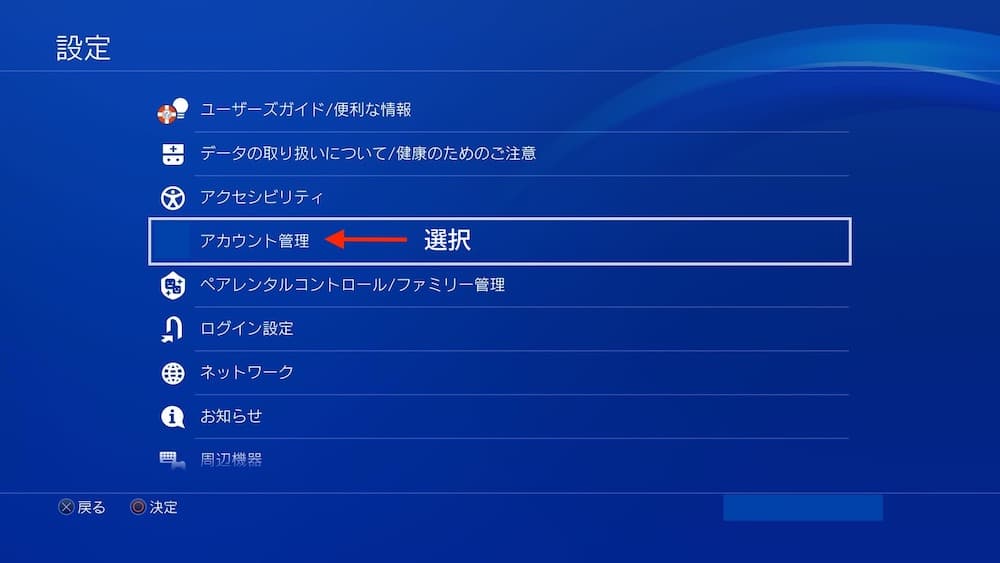
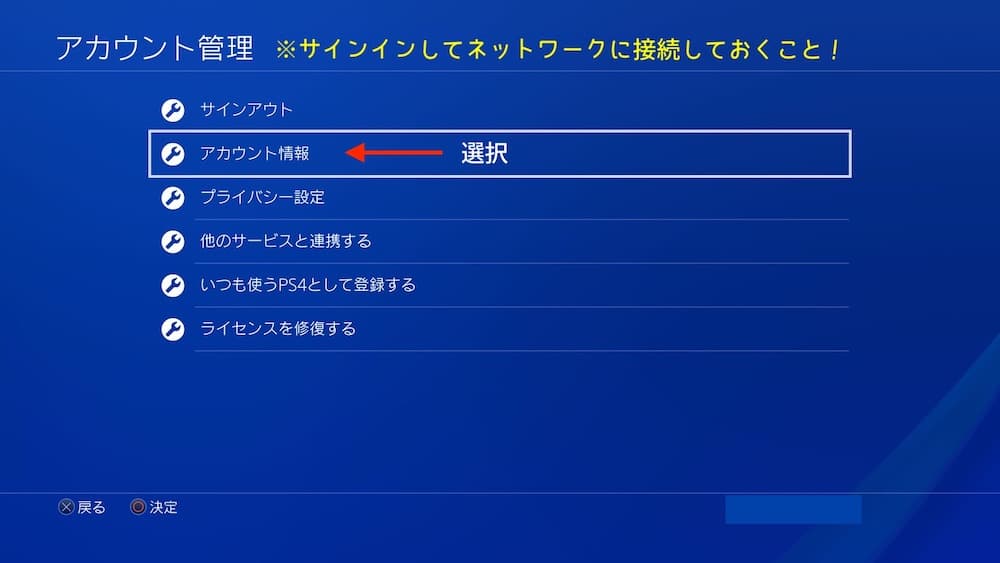
- ホーム画面で「方向キー上」を押し、メニューを開く。
- 左から2番目「設定」を選択。
- 「アカウント管理」を選択。
- 「アカウント情報」を選択。
- 「設定」から「ユーザーとアカウント」を選択。
- 「アカウント」を選択。

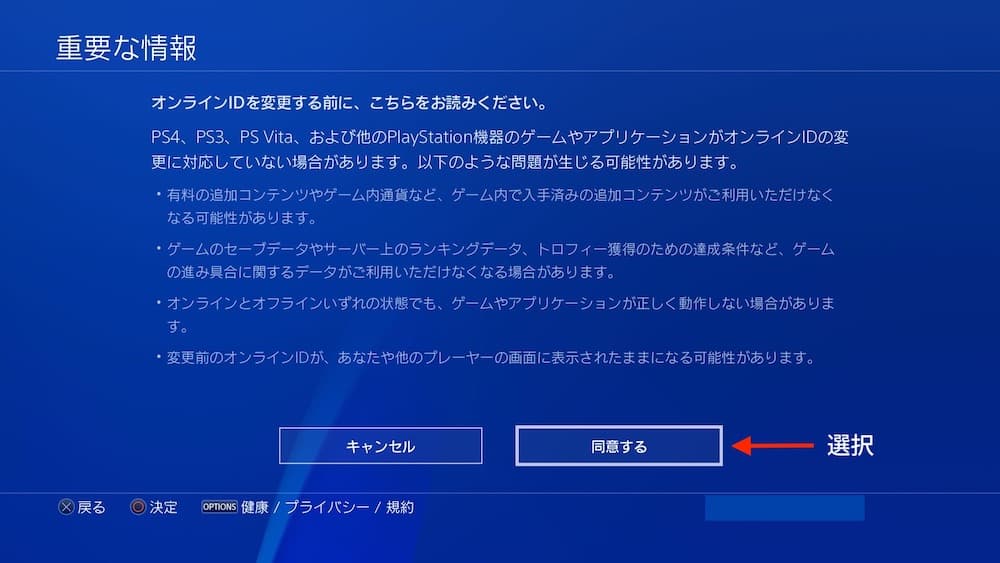
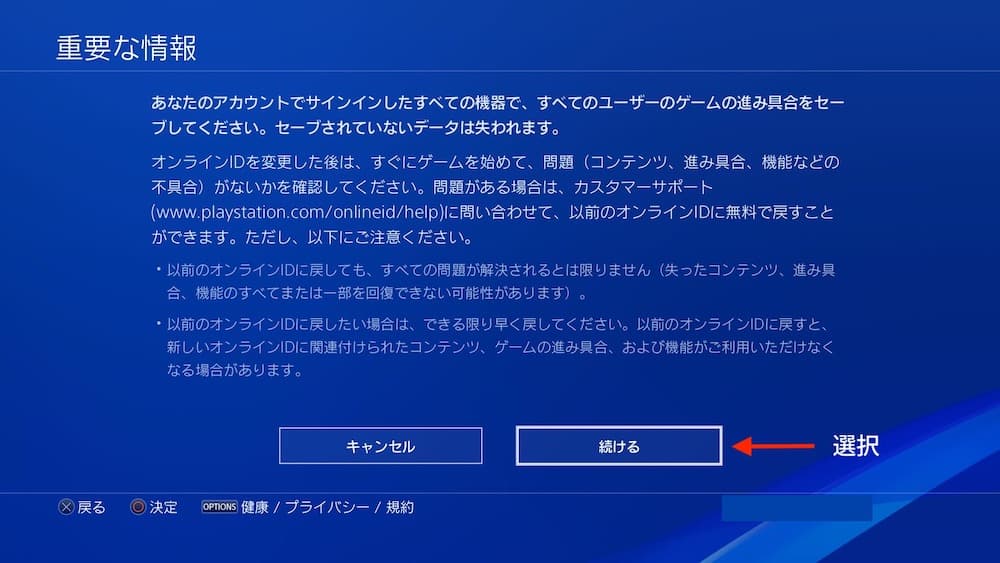
- 「アカウント情報」から「プロフィール」を選択。
- 「オンラインID」を選択。
- 「重要な情報」を読んで「同意する」を選択後、「続ける」を選択。
※「重要な情報」は必ず読んでください。
- 「アカウント」から「プロフィール」を選択。
- 現在のオンラインIDの隣にある「編集」を選択。
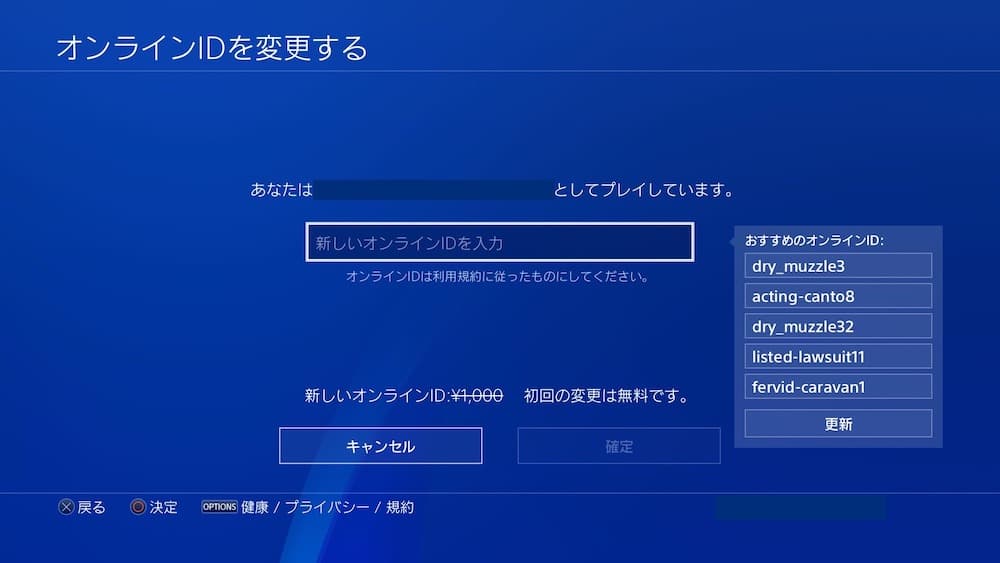
- 新しいオンラインIDを入力。
- 入力した新しいIDに不備がないかを確認して「確定」。
※変更が完了するとすべての機器からサインアウトします。
- 新しいオンラインIDを入力。
- 画面の手順に従って、変更を完了させる。
※変更が完了するとすべての機器からサインアウトします。
 モモカ
モモカこれでオンラインIDが変更できたよ!



オンラインID変更時の注意点もまとめたので、ついでに確認しておきましょう。
参照:PlayStation™NetworkのオンラインIDを変更する方法(「PlayStationサポート」公式サイト)
オンラインID変更時の注意点
初回に限り無料
PSNのオンラインID変更は、初回(1回目)に限り“無料”です。
しかし、2回目以降の変更には変更料として1,000円(税込)が掛かるので注意してください。
PS Plus加入者は、2回目以降のオンラインID変更時に掛かる料金が50%オフになる。IDの変更は、PS Plus加入の有無に関わらず誰でも可能。



2回目以降は有料です。悔いのないIDにしましょう。



変更できなくなるわけじゃないし。そんな大袈裟な…。
避けるべきID名
個人情報
個人を特定できる情報をIDに設定するのはやめておきましょう。悪質なプレイヤーに絡まれたときに面倒なことが起こると厄介です。
また、現在はプレイ画像や動画などをネットに投稿しやすい時代です。一緒にプレイした人が、自分のIDが載った画像や動画を勝手にSNS上にアップする可能性もあるので注意してください。
情報が多く、詳細であればあるほど個人の特定は簡単なので、誰に見られてもいいIDにしておきましょう。
- 名前+所在地(例:hanako-tokyo)
- 名前+生年月日(例:hanako-20220101)
※例はテキトーに作ったもの。hanako、所在地、生年月日は全て架空。



西暦は特にNGです。逆算すれば年齢が分かるので煽られる原因にもなりえます。
強さアピール系
「saikyo」や「genius」「god」「king」「no1」など、自分の強さをアピールするようなワードはIDに入れないようにしましょう。
トラブルのもとです。



勝っても負けても煽られるよ。
不適切なワード
攻撃的、差別的、不愉快なワードは禁止されています。
具体的なワードは掲載されていませんが、常識の範囲内で新しいIDを考えるようにしましょう。
行動規範の詳細は、下のリンクから「PlayStation」の公式サイトで確認できます。
PlayStation™Networkのコミュニティー行動規範
オンラインID変更後に問題が発生する可能性
問題が発生すると、最悪すべてのデータが消えます。
問題が発生した場合は、無料で前のIDに変更可能です。前のIDに戻すと、ほとんどの問題は解決されます。(※解決されない場合もあるため注意)
詳細は、下記のリンクから「PlayStationサポート」の公式サイトでご確認ください。
PlayStation™NetworkのオンラインID変更によって生じた問題を解決する方法



それでは、最後まで読んで頂きありがとうございました!


-min-300x136.jpeg)






